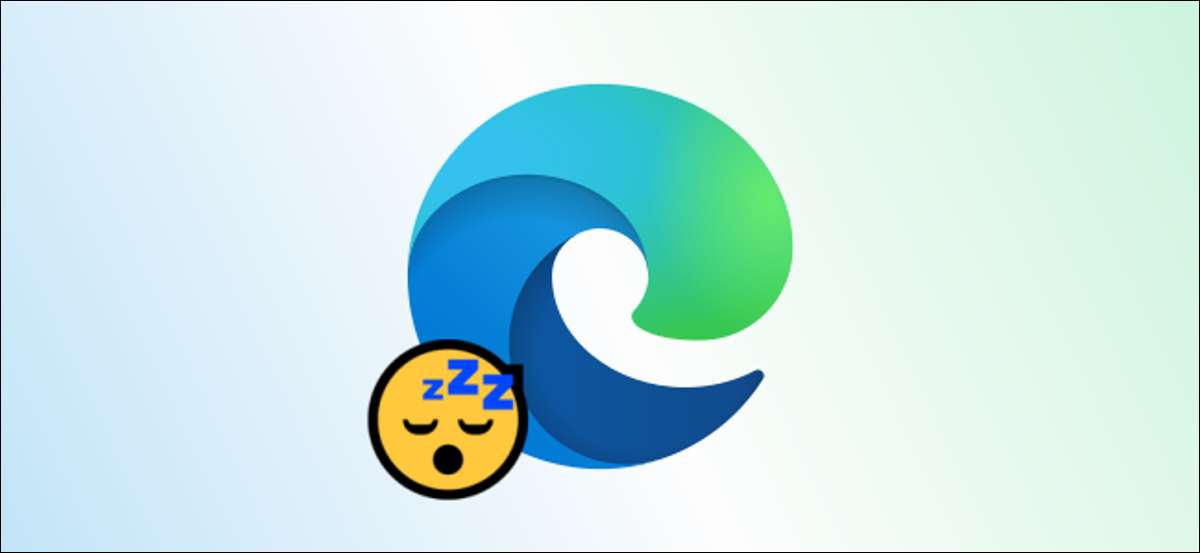
バージョン88で始まると、Microsoft Edgeはすべてのユーザーに対して眠っているタブ機能を自動的に有効にします。なぜあなたのタブのいくつかがエッジツールバーに消えているのか疑問に思いますか?寝ているタブが機能する方法(そしてそれをオフにする方法)。
眠っているタブがいくつかのタブをフェードするのはなぜですか?
寝ているタブ マイクロソフトのエッジ自身のスピンが人気があります タブサスペンダー拡張 。これらの拡張子(今や最大限から始めてください 偉大なサスペンダー拡大 設定されていない期間の後にタブを中断または閉じることになります。
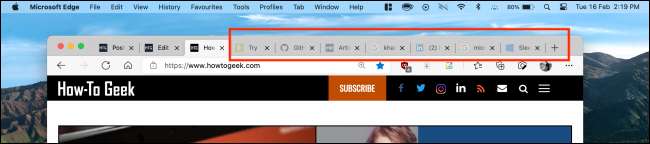
リソース集中型タブに触れていないとしましょう。 グーグルシート スプレッドシート)数時間。あなたはすぐにいつでも即座にそれを必要とするつもりはありません。拡張子は基本的にタブを閉じて(それ専用のすべてのリソースを停止します)、あなたが戻ったときにプレースホルダーを作成し、あなたはウェブページをリロードすることができます。
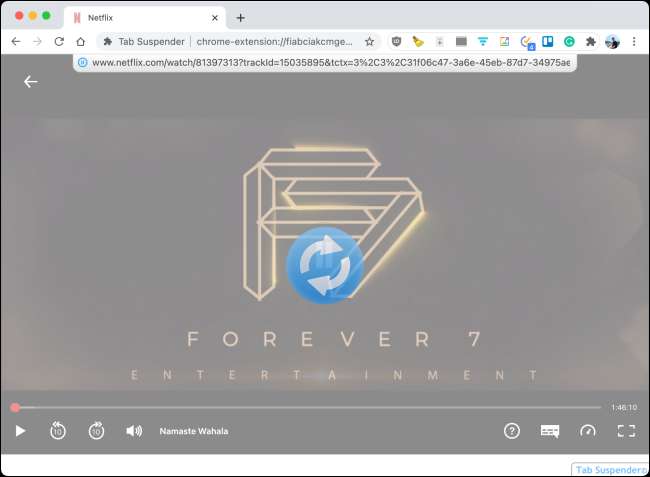
この小さなトリックはあなたがかなり多くのRAMを節約するのに役立ち、WindowsおよびMacマシンのパフォーマンスを8GB未満のRAMで上げます。
Microsoft Edgeはこれを別の(そしておそらくより良い)方法で行います。タブを完全に吊り下げるのではなく、Edgeは現在の状態でそれを一時停止します(まだいくつかのリソースを取り上げます)。
したがって、フェードされたタブをクリックすると、Webサイトはそれを残したときとまったく同じ状態になります。タブが睡眠状態で技術的にあったことさえ気付くことはなく、リソースが多すぎていませんでした。
によると マイクロソフト 、「Microsoft Edgeで眠っているタブを使用すると、通常、メモリ使用量を平均32%削減します。また、眠っているタブよりも37%少ないCPUを使用するため、バッテリ寿命を増やします。」
デフォルトでは、エッジは2時間の非活動後にスリープするタブを置きますが、時間をカスタマイズできます(5分から12時間の間)。
関連している: Microsoft Edgeで「寝ているタブ」でメモリを保存する方法
Microsoft Edgeで眠っているタブ機能を無効にします
上記のように、Microsoft Edgeの眠りタブ機能は非破壊的です。あなたは通常どおりEdgeを使い続けることができます、そしてそれが有効になっていることさえ気づくことさえありません。エッジがタブを一時停止しないため、データがリロードまたはデータの損失を心配するのを待つ必要はありません。
それでも、この機能が気に入らない場合は、単なるクリックでわずか数値で電源を切ることができます。開始するには、Microsoft Edgeブラウザを開いてください。 Windows 10 PC. また マック ツールバーの右上隅にある3点メニューアイコンをクリックします。

ここから「設定」オプションを選択します。

これで、サイドバーから[システム]タブを選択します。次に「寝ているタブでリソースを保存する」を切り替えます。
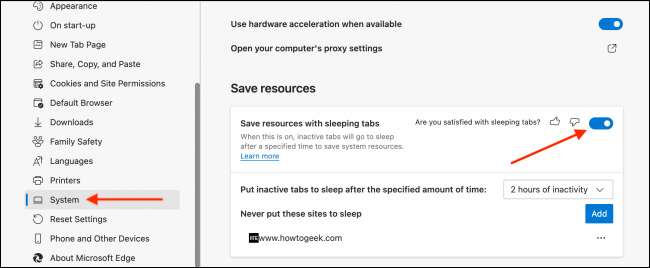
眠っているタブ機能が無効になっており、もうフェードされたタブはもう表示されません。
ワイドスクリーンディスプレイを使用する?ここでタブを左にドッキングする方法は次のとおりです。 Microsoft Edgeの垂直タブ機能 。
関連している: Microsoft Edgeで垂直タブを有効化して使用する方法







